При нажатии на кнопку «Добавить лекарственный препарат» на вкладке «Описание объекта закупки» отображается вкладка «Лекарственный препарат» (Рисунок 186):

Рисунок 186. Окно ввода сведений о лекарственном препарате
Заполните поля блока «Наименование лекарственного препарата».
В поле «Международное непатентованное (химическое, группированное) наименование лекарственного препарата» из раскрывающегося списка, который формируется после ввода трех символов наименования МНН лекарственного препарата, выберите требуемое значение. В исключительном случае отсутствия искомого МНН в справочнике, значение в поле также может задать вручную (не из справочника) при помощи гиперссылки «Уточнить сведения».
При нажатии на гиперссылку «Уточнить сведения» отображается окно для ввода МНН (Рисунок 187):
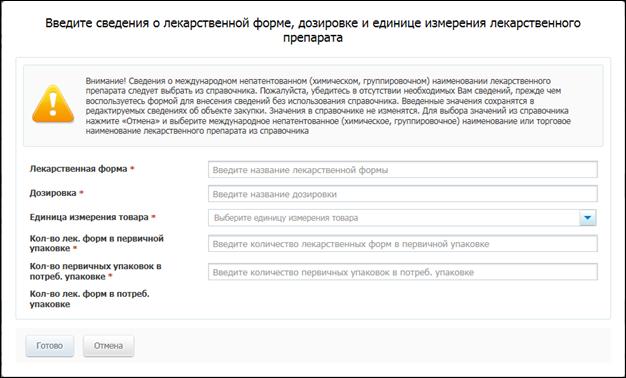
Рисунок 187. Окно для ввода МНН
Заполните поле «Международное непатентованное (химическое, группировочное) наименование лекарственного препарата» и нажмите на кнопку «Готово».
Введенное значение отображается в поле «Международное непатентованное (химическое, группировочное) наименование лекарственного препарата» блока «Наименование лекарственного препарата», под полем отображается подсказка «(значение введено вручную)».
В случае осуществления закупки лекарственного препарата в соответствии с п. 28 ч. 1 ст. 93 44-ФЗ установите отметку в поле «Закупка осуществляется по торговому наименованию лекарственного препарата» (отображается только при способе определения поставщика «Закупка у единственного поставщика (подрядчика, исполнителя)»). При этом дополнительно отображается поле «Торговое наименование лекарственного препарата» (Рисунок 188):
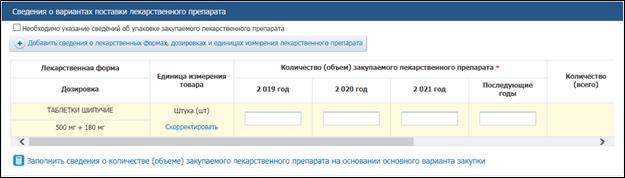
Рисунок 188. Блок «Наименование лекарственного препарата», поле «Торговое наименование лекарственного препарата»
В поле «Торговое наименование лекарственного препарата» выберите из раскрывающегося списка, который формируется после ввода трех символов торгового наименования лекарственного препарата, требуемое торговое наименование лекарственного препарата. В перечне отображаются только те торговые наименования лекарственных препаратов, которые соответствуют МНН, выбранному в поле «Международное непатентованное (химическое, группированное) наименование лекарственного препарата». В исключительном случае отсутствия искомого торгового наименования в справочнике, значение в поле также может задать вручную (не из справочника) при помощи гиперссылки «Уточнить сведения».
В случае, если значение в поле «Международное непатентованное (химическое, группированное) наименование лекарственного препарата» указано вручную, поле «Торговое наименование лекарственного препарата» переключается в режим ручного ввода и отображается как обычное текстовое поле. Для указания торгового наименования вручную нажмите на гиперссылку «Уточнить сведения». Отображается окно для ввода торгового наименования (Рисунок 189):

Рисунок 189. Окно для ввода торгового наименования
Заполните поле «Торговое наименование лекарственного препарата» и нажмите на кнопку «Готово».
Для добавления сведений о вариантах поставки лекарственного препарата реализовано два режима:
— Основной (в рамках которого указываются сведения о лекарственной форме, дозировке и единице измерения лекарственного препарата).
— дополнительный (кроме вышеперечисленных сведений указываются сведения об упаковке).
Для добавления сведений о формах дозировки и единицах измерения лекарственного препарата без указания сведений об упаковке в блоке «Сведения о вариантах поставки лекарственного препарата» нажмите на кнопку «Добавить сведения о лекарственных формах, дозировках и единицах измерения лекарственного препарата» (Рисунок 190):
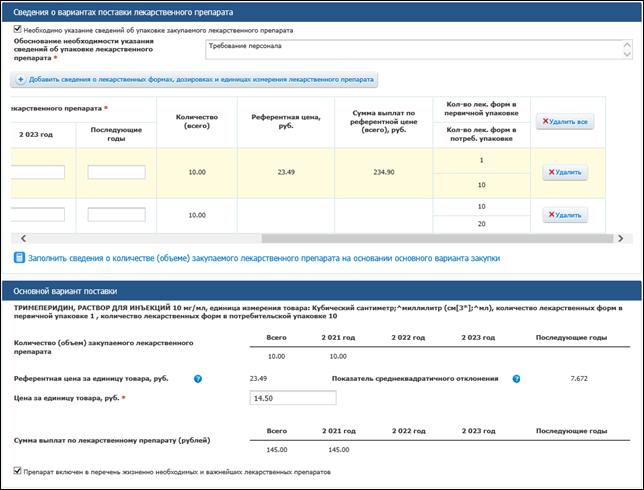
Рисунок 190. Кнопка «Добавить сведения о лекарственных формах, дозировках и единицах измерения лекарственного препарата»
Следует отметить, что если поле «Международное непатентованное (химическое, группировочное) наименование лекарственного препарата» не заполнено, то при нажатии на гиперссылку «Добавить сведения о лекарственных формах, дозировках и единицах измерения лекарственного препарата» Система отображает предупреждающее сообщение (Рисунок 191):
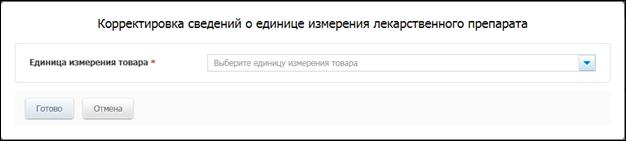
Рисунок 191. Предупреждение о необходимости задать МПП лекарственного препарата
В случае если значения МНН и, при наличии, торгового наименования введены из справочника, отображается окно добавления сведений о форме и дозировке лекарственного препарата (Рисунок 192):

Рисунок 192. Окно добавления сведений о форме и дозировке лекарственного препарата
В поле «Лекарственная форма» в раскрывающемся списке установите отметки напротив требуемых значений и нажмите на кнопку «Выбрать». В список включаются только те лекарственные формы, которые соответствуют заданному на форме ввода сведений о лекарственном препарате МНН, если признак «Закупка осуществляется по торговому наименованию лекарственного препарата» не установлен или соответствуют заданному на форме ввода сведений о лекарственном препарате МНН и торговому наименованию, если установлен признак «Закупка осуществляется по торговому наименованию лекарственного препарата».
В поле «Дозировка» в раскрывающемся списке установите отметки напротив требуемых значений и нажмите на кнопку «Выбрать».
Далее нажмите на кнопку «Применить фильтр» для поиска требуемых лекарственных форм и соответствующих им дозировок лекарственного препарата. Отображается таблица с результатами поиска (Рисунок 193):

Рисунок 193. Окно добавления сведений о форме, дозировке и единице измерения лекарственного препарата с результатами поиска
Установите отметки напротив требуемых пар лекарственных форм и дозировок и нажмите на кнопку «Готово».
Следует отметить, что в режиме указания сведений об упаковке (установлен признак «Необходимо указание сведений об упаковке закупаемого лекарственного препарата») при добавлении сведений о форме и дозировке лекарственного препарата в табличной части с результатами поиска дополнительно отображаются поля «Кол-во лек. форм в первичной упаковке» и «Кол-во лек. форм в потреб. упаковке» (Рисунок 194).

Рисунок 194. Окно добавления сведений о форме, дозировке, единице измерения, упаковке лекарственного препарата с результатами поиска
При необходимости ввести сведения из справочника нажмите на кнопку «Ввести сведения из справочника». При этом отображается окно ввода сведений о лекарственной форме, дозировке и единице измерения лекарственного препарата (Рисунок 195):

Рисунок 195. Окно ввода сведений о лекарственной форме, дозировке и единице измерения лекарственного препарата
Заполните поля «Лекарственная форма», «Дозировка», в поле «Единица измерения товара» из раскрывающегося списка выберите необходимое значение и нажмите на кнопку «Готово».
Следует отметить, что в режиме указания сведений об упаковке (установлен признак «Необходимо указание сведений об упаковке закупаемого лекарственного препарата») при указании сведений о лекарственной форме, дозировке, единице измерения лекарственного препарата вручную, в окне ввода сведений дополнительно отображаются поля для указания информации об упаковке (Рисунок 196):

Рисунок 196. Окно ввода сведений о лекарственной форме, дозировке, единице измерения, упаковке лекарственного препарата
Заполните поля «Кол-во лек. форм в первичной упаковке» и «Кол-во первичных упаковок в потреб. упаковке», при этом поле «Кол-во лек. форм в потреб. упаковке» рассчитывается как произведение вышеуказанных полей.
В случае если значение МНН и, при наличии, торгового наименования заданы вручную (не из справочника), при нажатии в блоке «Сведения о вариантах поставки лекарственного препарата» нажмите на гиперссылку «Добавить сведения о лекарственных формах, дозировках и единицах измерения лекарственного препарата» отображается окно ввода сведений о лекарственной форме, дозировке и единице измерения лекарственного препарата (см. Рисунок 195).
Выбранные или введенные вручную сведения отображаются в табличной части блока «Сведения о вариантах поставки лекарственного препарата» (Рисунок 197):

Рисунок 197. Заполненный блок «Сведения о лекарственных формах дозировках и единицах измерения лекарственного препарата»
В табличной части блока «Сведения о вариантах поставки лекарственного препарата» заполните группу полей «Количество (объем) закупаемого лекарственного препарата». При этом значение в поле «Количество (всего)» будет рассчитано автоматически, как сумма значений, указанных в группе полей «Количество (объем) закупаемого лекарственного препарата».
В поле «Референтная цена, руб.» отображается значение референтной цены в соответствии с выбранным МНН, лекарственной формой и дозировкой, а также количеством (объемом) закупаемого лекарственного препарата. Значение поля «Референтная цена, руб.» пересчитывается при изменении значения в поле «Количество (всего)».
Поле «Референтная цена, руб.» не заполняется в случае, если сведения о лекарственной форме, дозировке и единице измерения лекарственного препарата введены вручную, а не выбраны из справочника).
Значение поля «Сумма выплат по референтной цене (всего), руб.» рассчитывается как произведение значений полей «Количество (всего)» и «Референтная цена, руб.» табличной формы блока «Сведения о вариантах поставки лекарственного препарата».
Добавьте необходимое количество сведений о вариантах поставки. На основании введенных сведений Система автоматически выбирает в качестве основного варианта поставки ту строку, для которой рассчитано наименьшее значение в поле «Сумма выплат по референтной цене (всего), руб.».
При этом в блоке «Основной вариант поставки» в полях «Количество (объем) закупаемого лекарственного препарата» и «Референтная цена, руб.» отображаются значения полей табличной части блока «Сведения о вариантах поставки лекарственного препарата» с соответствующими наименованиями строки, которая была автоматически выбрана в качестве основного варианта поставки.
В соответствии с п. 7 Приказа МЗ 871н в случае, если на участие в закупке не подано ни одной заявки по НМЦК, рассчитанной на основании референтной цены, при объявлении следующей закупки цена единицы планируемого к закупке лекарственного препарата определяется путем увеличения референтной цены на показатель среднеквадратичного отклонения, который рассчитывается автоматически. Данный показатель отображается в поле «Показатель среднеквадратичного отклонения», расположенном справа от поля «Референтная цена, руб.».
В поле «Цена за единицу товара, руб.» укажите цену за единицу товара для основного варианта поставки. При этом группа полей «Сумма выплат по лекарственному препарату (рублей)» рассчитывается как произведение значений поля «Цена за единицу товара, руб.» и группы полей «Количество (объем) закупаемого лекарственного препарата».
Следует отметить, что сумма выплат по всем лекарственным препаратам должна соответствовать величине планируемых платежей, указанных на основании базовой позиции плана закупок. В случае несоответствия при сохранении/размещении сведений Система отображает блокирующее сообщение об ошибке.
После определения основного варианта поставки отображается поле «Препарат включен в перечень жизненно необходимых и важнейших лекарственных препаратов». Если выбранный в поле «Международное непатентованное (химическое, группированное) наименование лекарственного препарата» препарат включен в перечень жизненно необходимых и важнейших лекарственных препаратов, признак «Препарат включен в перечень жизненно необходимых и важнейших лекарственных препаратов» устанавливается автоматически. Признак доступен для редактирования на случай ошибки в справочнике. При изменении автоматически установленного значения Система при этом отображает подтверждающее сообщение (Рисунок 198):

Рисунок 198. Запрос подтверждения при изменении признака включения в перечень ЖНВЛП
При необходимости заполнить сведения о количестве (объеме) закупаемого лекарственного препарата на основании основного варианта закупки нажмите на одноименную гиперссылку под табличной частью блока «Сведения о вариантах поставки лекарственного препарата». Автоматические расчет возможен, если:
— в поле «Дозировка» таблицы с описанием вариантов поставки указаны строки, содержащие дозировки с единицами измерения, выраженными в миллиграммах («мг») или миллилитрах («мл», например, «40 мг», «80 мл»);
— все единицы измерения дозировки совпадают;
— хотя бы для одной строки введены сведения о количестве (объеме) закупки лекарственного препарата;
— выбран основной вариант поставки;
— в таблице введено более 1 строки с описанием варианта поставки.
При нажатии на гиперссылку «Заполнить сведения о количестве (объеме) закупаемого лекарственного препарата на основании основного варианта закупки» выполняется автоматический расчет количества (объема) закупаемого лекарственного препарата, в каждой строке таблицы определяется автоматически значение поля «Сумма выплат по референтной цене (всего)». При этом производится переопределение основного варианта поставки лекарственного препарата согласно наименьшему значению в поле «Сумма выплат по референтной цене (всего)».
В случае если при добавлении сведений о лекарственном препарате необходимо указание сведений об упаковке закупаемого лекарственного препарата, установите отметку в поле «Необходимо указание сведений об упаковке закупаемого лекарственного препарата». При этом дополнительно отображаются поля (Рисунок 199):
— обязательное поле «Обоснование необходимости указания сведений об упаковке лекарственного препарата»;
— поле «Кол-во лек. форм в первичной упаковке» в последнем столбце табличной формы блока «Сведения о вариантах поставки лекарственного препарата» – отображается значение количества лекарственных форм в первичной упаковке в соответствии со справочником, либо введенное вручную;
— поле «Кол-во лек. форм в потреб. упаковке» –отображается значение количества лекарственных форм в потребительской упаковке в соответствии со справочником, либо введенное вручную.

Рисунок 199. Блок «Сведения о вариантах поставки лекарственного препарата» в режиме указания сведений об упаковке
При необходимости удалить строку из таблицы нажмите на кнопку «Удалить», расположенную в последнем столбце таблицы. Для удаления всех сведений таблица нажмите на кнопку «Удалить все», расположенную в заголовке последнего столбца таблицы.
При необходимости скорректировать единицу измерения лекарственного препарата в поле «Единица измерения товара» нажмите на гиперссылку «Скорректировать» для требуемой единицы измерения. Отображается окно выбора единицы измерения из справочника ОКЕИ (Рисунок 200):

Рисунок 200. Окно выбора единицы измерения из справочника ОКЕИ
В поле «Единица измерения товара» из раскрывающегося списка выберите необходимое значение и нажмите на кнопку «Готово».
Для сохранения сведений о лекарственном препарате нажмите на кнопку:
— «Сохранить и добавить новый лекарственный препарат» для сохранения текущих сведений и перехода к добавлению следующего лекарственного препарата.
— «Завершить определение лекарственного препарата» для сохранения текущих сведений и перехода на вкладку «Описание объекта закупки».
Блок «Описание объекта закупки» вкладки «Описание объекта закупки» принимает вид (Рисунок 201):
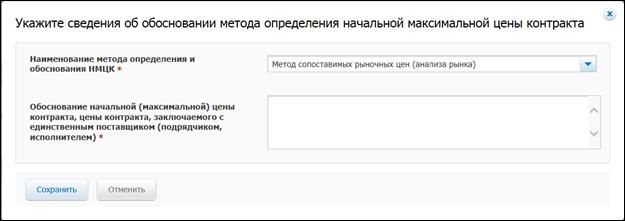
Рисунок 201. Вкладка «Описание объекта закупки», блок «Описание объекта закупки» с добавленными сведениями о лекарственном препарате
Вкладка «Условия закупки»
Отображается вкладка «Условия закупки» (Рисунок 202):

Рисунок 202. Вкладка «Условия закупки»
В поле «Идентификационный код закупки в плане закупок» в виде гиперссылки отображается ИКЗ в плане закупок, при нажатии на который в новой вкладке браузера осуществляется переход к просмотру карточки плана закупок на Официальном сайте ЕИС.
В поле «Идентификационный код закупки позиции плана-графика» отображается ИКЗ формируемой позиции плана-графика.
Если для позиции плана-графика предусмотрено финансовое обеспечение заявки, установите отметку в блоке «Размер финансового обеспечения заявки». Блок при этом принимает вид (Рисунок 203):

Рисунок 203. Блок «Размер финансового обеспечения заявки»
При заполнении поля «%» поле «Размер обеспечения заявки» будет рассчитано автоматически, как указанный процент от значения начальной (максимальной) цены контракта. Аналогично при заполнении поля «Размер обеспечения заявки» поле «%» будет рассчитано автоматически.
Если для позиции плана-графика предусмотрено финансовое обеспечение исполнения контракта, установите отметку в блоке «Размер финансового обеспечения исполнения контракта». Блок при этом принимает вид (Рисунок 204):
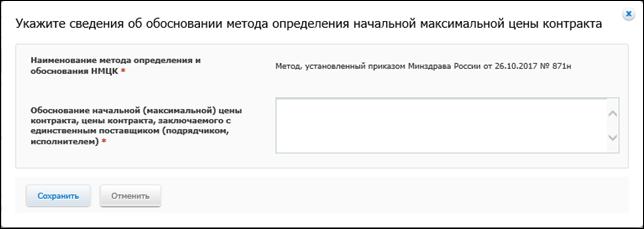
Рисунок 204. Блок «Размер финансового обеспечения исполнения контракта»
При заполнении поля «%» поле «Размер обеспечения исполнения контракта» будет рассчитано автоматически, как указанный процент от значения начальной (максимальной) цены контракта. Аналогично при заполнении поля «Размер обеспечения исполнения контракта» поле «%» будет рассчитано автоматически.
В соответствии с частью 6 статьи 96 Федерального закона № 44-ФЗ:
— если НМЦК не превышает 50 млн. руб., то при требовании обеспечения исполнения контракта «Размер обеспечения исполнения контракта», «%» должен быть в промежутке от 5% до 30%,
— при превышении НМЦК 50 млн. руб. «Размер обеспечения исполнения контракта», «%» должен быть в промежутке от 10% до 30% (за исключением случая заключения энергосервисного контракта, а также если планируется осуществление закупок в соответствии с частью 2 статьи 96 Федерального закона № 44-ФЗ).
Если для позиции плана-графика предусмотрена выплата аванса, установите отметку в блоке «Размер аванса». Блок при этом принимает вид (Рисунок 205):

Рисунок 205. Блок «Размер аванса»
При заполнении поля «%» поле «Размер аванса» будет рассчитана автоматически, как указанный процент от значения начальной (максимальной) цены контракта. Аналогично при заполнении поля « Размер аванса» поле «%» будет рассчитано автоматически.
В соответствии с частью 6 статьи 96 Федерального закона № 44-ФЗ:
— если НМЦК превышает 50 млн. руб., при условии необходимости выплаты аванса до 30% от НМЦК включительно, то при требовании обеспечения исполнения контракта «Размер обеспечения исполнения контракта», «%» должен быть в промежутке от 10% до 30% и должен быть не меньше размера предусмотренного аванса;
— в случае необходимости выплаты аванса более 30% от НМЦК, то при требовании обеспечения исполнения контракта «Размер обеспечения исполнения контракта», «%» должен быть равен размеру предусмотренного аванса.
Также следует отметить, что в соответствии с распоряжением Правительства РФ от 16.01.2018 № 21-р при закупке товаров и услуг получателями бюджетных средств при заключении государственных контрактов о поставке товаров (об оказании услуг) авансовые платежи не предусмотрены.
Заполните блок «Информация о поставке». При выборе из раскрывающегося списка в поле «Периодичность поставки товаров (выполнения работ, оказания услуг)» значения «Другая периодичность» дополнительно отображается текстовое поля для ввода значения периодичности (Рисунок 206):
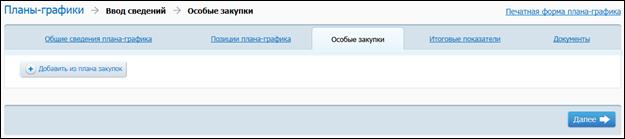
Рисунок 206. Блок «Информация о поставке» со значением «Другая периодичность»
В блоке «Преимущества и требования к участникам закупки» установите отметки напротив требуемых преимуществ и требований, предъявляемых к участникам. Каждый из подблоков раскрывается при нажатии на пиктограмму «  » (Рисунок 207).
» (Рисунок 207).

Рисунок 207. Блок «Преимущества и требования к участникам закупки»
Следует отметить, что набор требований зависит от способа определения поставщика (подрядчика, исполнителя) (см. Преимущества и требования к участникам).
При выборе значений в подблоках «Применение национального режима при осуществлении закупки» и «Дополнительные требования к участникам закупки отдельных видов товаров, работ, услуг» дополнительно будут отображаться поля для ввода уточняющей информации (Рисунок 208):

Рисунок 208. Дополнительные поля в блоке «Преимущества и требования к участникам закупки»
Если для позиции плана-графика требуется банковское или казначейское сопровождение контракта установите соответствующую отметку в блоке «Информация о банковском или казначейском сопровождении контракта». По умолчанию установлена отметка «Банковское или казначейское сопровождение контракта не требуется».
После заполнения всех полей нажмите на кнопку «Далее».
Вкладка «Обоснования»
Отображается вкладка «Обоснования» (Рисунок 209):

Рисунок 209. Вкладка «Обоснования»
В поле «Идентификационный код закупки в плане закупок» в виде гиперссылки отображается ИКЗ в плане закупок, при нажатии на который в новой вкладке браузера осуществляется переход к просмотру карточки плана закупок.
В поле «Идентификационный код закупки позиции плана-графика» отображается ИКЗ формируемой позиции плана-графика.
Для добавления информации об обосновании начальной максимальной цены контракта нажмите на кнопку «Добавить метод определения и обоснования НМЦК» в блоке «Метод определения и обоснования начальной (максимальной) цены контракта».
Отображается окно для указания сведений об обосновании метода определения начальной максимальной цены контракта (Рисунок 210):

Рисунок 210. Окно редактирования сведений об обосновании НМЦК
При выборе в поле «Наименование метода определения и обоснования НМЦК» из выпадающего списка значения «Метод, не предусмотренный ч.1 ст.22 44-ФЗ» отображаются дополнительные поля (Рисунок 211):

Рисунок 211. Окно редактирования сведений об обосновании НМЦК
Заполните требуемые поля и нажмите на кнопку «Сохранить».
Введенные данные отобразятся в табличной форме в блоке «Метод определения и обоснования годового объема финансового обеспечения».
Аналогичным образом добавьте требуемое количество методов. При необходимости каждую запись в таблице можно отредактировать или удалить, нажав на соответствующую гиперссылку справа от записи (Рисунок 212).

Рисунок 212. Табличная форма блока «Метод определения и обоснования годового объема финансового обеспечения»
При осуществлении закупки лекарственных препаратов (на вкладке «Общие сведения позиции» установлен признак «Лекарственные препараты») при нажатии на кнопку «Добавить метод определения и обоснования НМЦК» в окне указания сведений об обосновании метода определения начальной максимальной цены контракта в поле «Наименование метода определения и обоснования НМЦК» установлено и недоступно для редактирования значение «Метод, установленный приказом Минздрава России от 26.10.2017 № 871н» (Рисунок 213):

Рисунок 213. Окно указания сведений об обосновании метода определения начальной максимальной цены контракта при закупке лекарственных препаратов
После добавления метода определения и обоснования НМЦК в таблицу блока «Определения и обоснования начальной (максимальной) цены контракта, цены контракта, заключаемого с единственным поставщиком (подрядчиком, исполнителем)» кнопка «Добавить метод определения и обоснования НМЦК» не отображается.
В блоке «Обоснование способа определения поставщика (подрядчика, исполнителя)» в поле «Способ определения поставщика» отображается значение, указанное на вкладке «Общие сведения позиции». Заполните поле «Обоснование выбранного способа определения поставщика (подрядчика, исполнителя)».
В блоке «Обоснование дополнительных требований к участникам закупки» отображается перечень дополнительных требований, выбранных для позиции, указанные на вкладке «Условия закупки». Заполните поле «Обоснование требования» для каждого требования (Рисунок 214).

Рисунок 214. Блок «Обоснование дополнительных требований к участникам закупки»
После заполнения всех полей нажмите на кнопку «Завершить». Система возвращается на вкладку «Позиции плана-графика». В табличной части вкладки отображается созданная позиция плана-графика.
Добавьте требуемое количество позиций плана-графика и нажмите на кнопку «Далее».
Вкладка «Особые закупки»
Отображается вкладка «Особые закупки» (Рисунок 215):

Рисунок 215. Вкладка «Особые закупки»
Нажмите на гиперссылку «Добавить из плана закупок». Отображается окно для выбора базовых особых закупок плана закупок (Рисунок 215):

Рисунок 216. Окно для выбора базовых особых закупок плана закупок
При необходимости в блоке поиска укажите параметры искомой закупки и нажмите на кнопку «Поиск». Для выбора типа особой закупки доступен раскрывающийся список со списком типов (Рисунок 217):

Рисунок 217. Список типов особой закупки
Если при осуществлении контроля по части 5 статьи 99 на сведения позиции плана закупок установлен результат контроля «Контроль не пройден», то в окне выбора базовой позиции такой ИКЗ выделяется красным шрифтом и напротив отображается пиктограмма «  ». При наведении курсора мыши на пиктограмму отображается подсказка в соответствии с типом организации и характером выявленных несоответствий.
». При наведении курсора мыши на пиктограмму отображается подсказка в соответствии с типом организации и характером выявленных несоответствий.
Если пользователь выбирает для создания особой закупки плана-графика особую закупку плана закупок, имеющую результат контроля «Контроль не пройден», то новая особая закупка наследует результат контроля «Контроль не пройден», и этот признак будет сохранен до следующей проверки наличия результатов контроля «Контроль не пройден», установленных на КБК и ИКЗ по последней размещенной версии базового плана закупок.
В результатах поиска выберите искомую особую закупку и нажмите на кнопку «Выбрать». Для выбора из списка позиций особых закупок плана закупок доступны только актуальные ИКЗ (которые в актуальной размещенной версии плана закупок не отменены).
Отображается вкладка «Сведения об особых закупках» с предзаполненными полями, содержащими сведения выбранной базовой особой закупки (Рисунок 218):
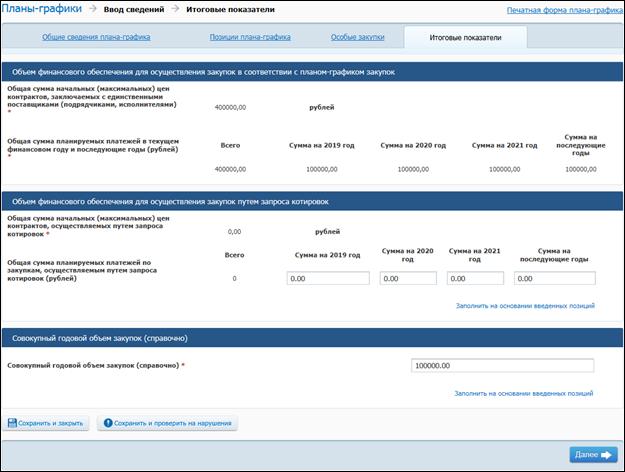
Рисунок 218. Вкладка «Сведения об особых закупках»
В блоке «Годовой объем финансового обеспечения по объекту закупки, рублей» в разбивке по годам отображаются значения годового объема финансового обеспечения по объектам закупки из выбранной базовой особой закупки как сумма по всем особым закупкам по соответствующим годам. Поля недоступны для редактирования.
Под блоком отображается группа полей «Остаток финансового обеспечения в плане закупок», значения в которых отображаются как разность между значениями соответствующих показателей в плане закупок и плане-графике по объекту закупки по соответствующим годам.
При необходимости добавить сведения об особых закупках с типом текущей выбранной особой закупки на вкладке «Сведения об особых закупках» нажмите на кнопку «Добавить из плана закупок». Отображается окно выбора базовых особых закупок (Рисунок 219):
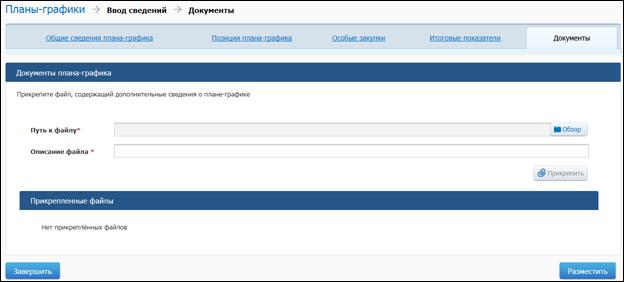
Рисунок 219. Окно выбора базовых особых закупок
Установите необходимые параметры поиска и нажмите на кнопку «Найти». В отобразившихся результатах поиска установите отметки напротив требуемых базовых особых закупок и нажмите на кнопку «Выбрать». Выбранные особые закупки отображаются в табличной части с перечнем особых закупок на вкладке «Сведения об особых закупках».
В табличной части отображается перечень особых закупок.
В поле «Идентификационный код закупки в плане-графике закупок» значение отображается в случае, если сведения об особой закупке размещены на Официальном сайте ЕИС.
Если на сведения базовой особой закупки плана закупок был получен протокол о несоответствии контролируемой информации, то в особой закупке плана-графика для поля «Идентификационный код закупки в плане-графике закупок» отображается пиктограмма «  », при наведении на которую отображается подсказка в соответствии с типом организации и характером выявленных несоответствий. Значение выделяется красным цветом.
», при наведении на которую отображается подсказка в соответствии с типом организации и характером выявленных несоответствий. Значение выделяется красным цветом.
В поле «Уникальный номер закупки в плане-графике» значение является нередактируемым в случае, если сведения об особой закупке размещены на Официальном сайте ЕИС.
В группе полей «Годовой объем финансового обеспечения, рублей» для размещенных особых закупок отображаются значения годового объема финансового обеспечения в разбивке по годам с возможностью редактирования.
В случае изменения значений в группе полей «Годовой объем финансового обеспечения, рублей», значения автоматически изменяются в блоке «Годовой объем финансового обеспечения по объекту закупки, рублей».
Особую закупку, которая не размещалась в ЕИС, можно удалить из перечня, нажав на кнопку «Удалить» в соответствующей строке (Рисунок 220):

Рисунок 220. Кнопка «Удалить» в таблице с перечнем особых закупок
При нажатии на кнопку «Удалить» Система отображает подтверждающее сообщение об удалении (Рисунок 221):

Рисунок 221. Подтверждающее сообщение об удалении особой закупки
Для удаления особой закупки нажмите на кнопку «Удалить», для отмены действий – на кнопку «Отмена».
Если в особой закупке все ИКЗ были размещены, то поле с кнопками «Удалить» не отображается.
При необходимости отменить особую закупку или отредактировать значения по размещенным особым закупкам установите отметку в поле «Отменить» в последнем столбце таблицы (см. Рисунок 220). При этом значения группы полей «Годовой объем финансового обеспечения, рублей» обнуляются (поля блока «Годовой объем финансового обеспечения по объекту закупки, рублей» перерассчитываются в соответствии с изменениями). При снятии отметки в поле «Отменить» поля становятся доступными для редактирования.
Для государственных заказчиков федерального уровня предоставляется возможность детализации финансового обеспечения по КБК – в блоке «Сведения о финансовом обеспечении закупки» дополнительно отображается кнопка «Заполнить КБК на основании плана закупок».
Для заполнения КБК на основании плана закупок нажмите на кнопку «Заполнить КБК на основании плана закупок».
При этом если в плане закупок, на основании которого формируется особая закупка плана-графика, установлен признак «Детализировано по КБК», то при нажатии на кнопку отображается окно выбора позиций КБК (Рисунок 222):

Рисунок 222. Окно выбора детализации по кодам бюджетной классификации из плана закупок
В окне для выбора доступны позиции КБК, указанные в позиции плана закупок, на основании которой создана данная позиция плана-графика. По умолчанию выбраны все КБК.
У позиций КБК, у которых в плане закупок установлен результат контроля «Контроль не пройден» отображается пиктограмма «  », все поля КБК («Глава», «Раздел (подраздел)», «Целевая статья», «Вид расходов») выделяются красным шрифтом. Закупки, осуществление которых приведет к перерасходу денежных средств по данному КБК, могут быть заблокированы.
», все поля КБК («Глава», «Раздел (подраздел)», «Целевая статья», «Вид расходов») выделяются красным шрифтом. Закупки, осуществление которых приведет к перерасходу денежных средств по данному КБК, могут быть заблокированы.
Добавьте требуемые КБК, нажав на кнопку «Добавить».
Сведения по выбранным КБК добавляются в таблицу детализации по КБК вкладки «Сведения об особой закупке»
Если в плане закупок, на основании которого формируется позиция плана-графика, не установлен признак «Указать детализацию по кодам бюджетной классификации», то при нажатии на кнопку отображается предупреждающее сообщение (Рисунок 223):

Рисунок 223. Предупреждающее сообщение
Заполните данные финансового обеспечения по КБК по периодам планирования.
Под таблицей детализации финансового обеспечения по КБК отображается поле «Сумма планируемых платежей, не детализированных по КБК», в которой под каждым полем отображается разность между соответствующим показателем годового объема финансового обеспечения по объекту закупки и суммой по КБК по всем строкам таблицы. Если остаток отрицательный, то значение отображается красным шрифтом, если остаток положительный – зеленым шрифтом. (Рисунок 224):

Рисунок 224. Блок детализации финансового обеспечения по КБК
Если после добавления сведений о финансовом обеспечении в разбивке по КБК соответствующие сведения об особых закупках плана закупок были удалены или отменены, в диалоговом окне выбора детализации по кодам бюджетной классификации из плана закупок остаток финансового обеспечения определяется с учетом отмененных и удаленных позиций.
В блоке «Метод определения и обоснования годового объема финансового обеспечения» отображаются сведений из базовой особой закупки. При необходимости добавить сведения о методе определения и обоснования НМЦК нажмите на кнопку «Добавить метод определения и обоснования НМЦК».
Отображается окно указания сведений об обосновании метода определения НМЦК (Рисунок 225):

Рисунок 225. Окно указания сведений об обосновании метода определения НМЦК
В поле «Наименование метода определения и обоснования НМЦК» из раскрывающегося списка выберите одно из предложенных значений и заполните поле «Обоснование начальной (максимальной) цены контракта, цены контракта, заключаемого с единственным поставщиком (подрядчиком, исполнителем)» (Рисунок 226):

Рисунок 226. Раскрывающийся список поля «Наименование метода определения и обоснования НМЦК»
Нажмите на кнопку «Сохранить».
Добавленный метод отображается в блоке «Метод определения и обоснования годового объема финансового обеспечения».
Добавьте необходимое количество особых закупок с типом базовой особой закупки, заполните требуемые поля и нажмите на кнопку «Завершить».
В случае если при выборе типа базовой особой закупки было выбрано значение «Лекарственные препараты (п. 7. ч. 2 ст. 83)» на вкладке «Сведения об особых закупках»:
— в блоке «Годовой объем финансового обеспечения по объекту закупки» дополнительно отображается поле «НМЦК»;
— в группе полей «Годовой объем финансового обеспечения, рублей» дополнительно отображается поле «НМЦК»;
— отображается поле «Централизованная закупка» – признак по умолчанию не установлен, доступен для редактирования;
— поле «Наименование уполномоченного органа (уполномоченного учреждения)» – отображается при установленном признаке «Централизованная закупка». В поле реализован контекстный поиск при вводе более 3 символов. Также выбрать требуемую организацию можно выбрать из реестра организаций, нажав на пиктограмму «  »;
»;
— при нажатии на кнопку «Добавить метод определения и обоснования НМЦК» в окне указания сведений об обосновании метода определения начальной максимальной цены контракта в поле «Наименование метода определения и обоснования НМЦК» установлено и недоступно для редактирования значение «Метод, установленный приказом Минздрава России от 26.10.2017 № 871н» (см. Рисунок 213);
— после добавления метода определения и обоснования НМЦК в таблицу блока «Определения и обоснования начальной (максимальной) цены контракта, цены контракта, заключаемого с единственным поставщиком (подрядчиком, исполнителем)» кнопка «Добавить метод определения и обоснования НМЦК» не отображается.
Сформированные особые закупки отображаются в табличной форме на вкладке «Особые закупки» (Рисунок 227).

Рисунок 227. Вкладка «Особые закупки»
Добавьте требуемое количество объектов закупок и особых закупок по ним.
Следует отметить, что для каждого объекта закупок отображается одна строка, объединяющая идентификационные коды закупок, соответствующие данному объекту.
После добавления необходимого количества особых закупок нажмите на кнопку «Далее».
Дата: 2018-09-13, просмотров: 1081.